Desenvolvimento
BM-1970 – Reservar lote após aprovação do pedido de venda
Versão
5
Release
53
Autor
Jaciara Silva
Processo: Logística
Nome do Processo: Pré-faturamento
Acesso
Logística\Pré-faturamento de saída
Motivação
Reservar os itens em estoque de acordo com as datas de validade e imprimir o documento de picking de acordo com estas datas.
Ao dar entrada dos itens no estoque, o usuário informará o lote, as datas de fabricação e de validade dos produtos, usando o recurso de Detalhes do Lote.
Quando o pedido de venda for efetivado, o sistema fará as reservas dos itens, porém não definirá o lote. No momento da aprovação do pedido, internamente, será feita uma alteração no pré-faturamento e o lote do produto será determinado.
Na conferência do pré-faturamento, o usuário terá em mãos a listagem dos itens, com os respectivos lotes, selecionados de acordo com suas datas de validade.
Parâmetros
Em Compras, no evento de entrada, na guia Logística, os flags Lote e Detalhes do Lote devem estar ligados.
Em Vendas:
Cadastros\Tipos de pedidos, deve ser cadastrado um tipo para ser usado na inclusão dos pedidos de venda, sendo:
- No campo Reserva, selecione a opção Reservar. Esta opção irá habilitar na tela um novo flag.
- Ligue o flag Reservar lote somente na aprovação do pedido de venda
Configurações Gerais\Pedidos de venda, na guia Logística, desligar o flag Marcar expedição em pre-faturamento de pedidos 100% atendidos
Em Logística\Configurações Gerais\Pré-faturamento de saídas:
- Na guia Logística, ligar o flag Usa campo lote
- Na guia Conferência, desligar o flag Não utiliza conferência de pré-faturamento de saída
Em Produtos e Serviços\Produtos, na guia Logística, no campo Permite lotes no estoque, selecione a opção Controle por lote.
Entradas
Entrada com detalhes dos lotes dos produtos
Vamos usar como exemplo, o produto 1970-A que deu entrada no estoque da empresa com as seguintes características:

Ao consultar o estoque do produto, vemos que há dois lotes e nenhuma reserva do produto.
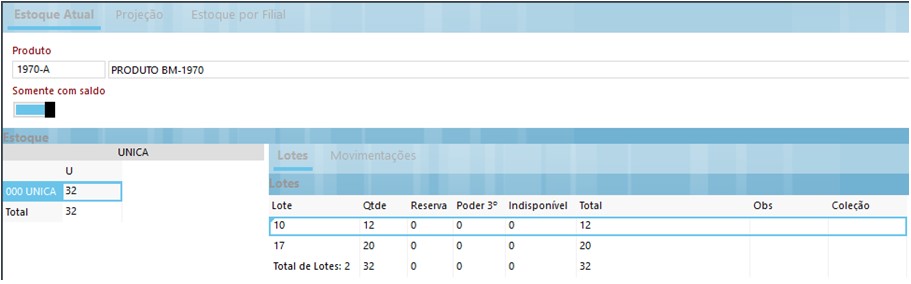
Inclusão de pedido de venda com reserva sem lote
Vamos incluir um pedido de venda que irá reservar a quantidade no estoque, porém sem selecionar o lote do produto. Após a efetivação do pedido, fazendo uma nova consulta no estoque do produto vemos que o sistema fez a reserva sem selecionar o lote.
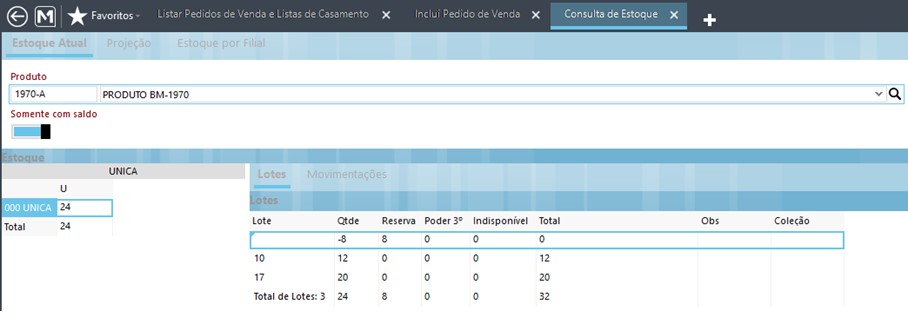
Aprovação do pedido de venda alterando o pré-faturamento informando o lote
Em Vendas, faça uma consulta e selecione o pedido. No link Ações, selecione a opção Status Aprovação. Altere o status do pedido de Apenas Cadastrado para Aprovado. Efetive.
Faça uma nova consulta no estoque do produto e veja que, após a aprovação do pedido, a quantidade foi reservada.
Atenção! O lote usado para a reserva foi aquele que deu entrada no dia 28/01 porque sua data de validade vai expirar primeiro.
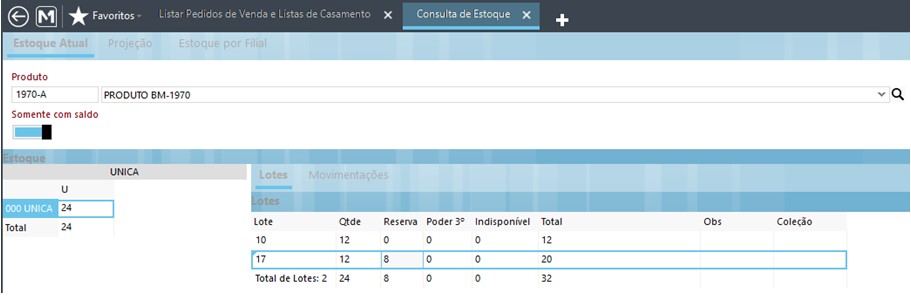
Validações e Saídas
O sistema validará as datas de validade dos lotes dos produtos, reservará sempre os lotes que tiverem as datas de vencimento mais próximas e imprimirá no documento de separação de acordo com as datas.
